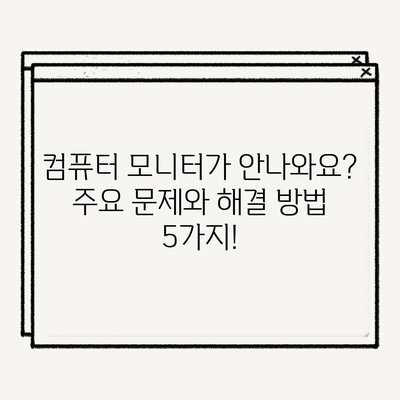컴퓨터 모니터가 안나와요 주요 문제 해결하기
컴퓨터 모니터가 안나와요는 많은 사람들이 겪는 문제입니다. 그러나 원인은 다양하여, 몇 가지 간단한 조정으로 문제를 해결할 수 있습니다. 이 블로그 포스트에서는 컴퓨터 모니터가 작동하지 않을 때의 주요 문제 해결 방법에 대해 심층적으로 다루어 보겠습니다. 도움을 주는 몇 가지 팁과 사례를 통해, 독자들이 스스로 문제를 해결할 수 있도록 돕겠습니다.
1. 외부 입력 확인하기
현대의 모니터는 다양한 입력 단자를 제공하여 여러 장치를 동시에 연결할 수 있게 되어 있습니다. 이러한 이유로 컴퓨터와 모니터 간에 연결된 케이블의 외부 입력 설정을 확인하지 않으면 화면이 나오지 않을 수 있습니다. 예를 들어, HDMI, DVI, VGA와 같은 여러 종류의 케이블이 있습니다. 만약 여러 대의 장치가 동시에 연결되어 있다면, 모니터의 입력 소스를 올바르게 설정해야 합니다.
-
메뉴 버튼 사용: 모니터의 하단이나 뒷면에 위치한 메뉴 버튼을 누릅니다. 메뉴가 표시되면 부가기능 또는 외부 입력 항목을 찾아 선택합니다.
-
입력 소스 선택: 리스트에서 본체와 연결된 케이블의 종류에 맞는 입력 소스를 선택합니다. 예를 들어, HDMI 케이블을 사용한다면 HDMI를 선택해야 합니다. 저의 경우, 이 설정을 수정한 후 모니터가 정상적으로 작동된 경험이 있습니다.
이처럼 모니터의 외부 입력 설정을 점검하는 것은 종종 간단하지만, 놓치기 쉬운 문제입니다. 여러분도 이 단계를 처음 시도함으로써 문제를 해결할 수 있는 가능성이 높습니다.
| 입력 소스 | 설명 |
|---|---|
| HDMI | 고해상도 비디오 및 오디오 전송 |
| DVI | 아날로그 및 디지털 비디오 전송 |
| VGA | 아날로그 비디오 전송 |
💡 LG 울트라 27UP850N으로 최고의 작업 환경을 만들어보세요! 💡
2. 케이블 연결 상태 확인하기
외부 입력 설정을 확인한 후에도 컴퓨터 모니터가 여전히 작동하지 않는다면, 다음으로 케이블 연결 상태를 확인해야 합니다. 많은 사용자들이 경험하는 문제로, 컴퓨터 본체와 모니터 사이의 연결 케이블이 느슨하게 연결되어 있거나, 아예 연결이 되지 않을 수 있습니다.
-
물리적 연결 확인: 컴퓨터 본체의 뒷면을 살펴보면 여러 개의 포트가 보일 것입니다. 외장 그래픽 카드나 내장 그래픽 카드에 따라 다르게 연결해야 합니다. 외장 그래픽 카드를 사용하는 경우, 반드시 그 그래픽 카드에 케이블을 꽂아야 합니다.
-
정확한 포트 사용: 메인보드에 연결된 케이블이 있으면, 일부 모니터는 화면이 나오지 않을 수 있으므로 주의해야 합니다. 이러한 상황을 방지하기 위해, 사용하는 그래픽 카드에 맞는 포트에 케이블을 подключайте.
이러한 점검을 통해, 대부분의 모니터가 재작동하게 될 것입니다. 연결 상태가 불안정한 경우 화면이 꺼지는 현상이 발생할 수 있으니, 상황에 맞게 조정을 해보시기 바랍니다.
| 연결 상태 | 상태 설명 |
|---|---|
| 정상 | 화면이 정상적으로 표시됨 |
| 느슨한 연결 | 화면이 꺼지거나 깜빡임 |
| 연결 없음 | 화면이 아예 표시되지 않음 |
💡 전기 장치의 호환성에 대한 모든 정보가 여기 있습니다! 💡
3. 메모리 확인하기
컴퓨터의 메모리(램)가 올바르게 장착되지 않으면 부팅 화면이 나타나지 않을 수 있습니다. 이 문제는 컴퓨터를 처음 조립한 후 자주 발생하는 문제 중 하나로, 램이 접촉 불량으로 인한 경우가 많습니다.
-
램 상태 점검: 메인보드에 장착된 램을 점검하세요. 램이 제대로 장착되지 않았거나, 접촉에 문제가 있을 경우, 부팅 시 화면이 없을 수 있습니다.
-
청소 방법: 램의 접촉 부분을 지우개로 부드럽게 문질러 먼지를 제거한 후 다시 장착해 보세요. 이런 간단한 작업만으로도 문제가 해결되는 경우가 많습니다.
제 경험상, 이 간단한 점검으로 모니터가 정상적으로 작동하는 경우를 많이 보았습니다. 스스로 수리가 가능하니, 어려워하지 말고 시도해 보시기 바랍니다.
| 램 상태 | 설명 |
|---|---|
| 정상 | 부팅 시 화면이 원활하게 표시됨 |
| 접촉 불량 유무 | 화면이 아예 표시되지 않거나 깜빡임 |
💡 LG 울트라 27UP850N의 숨겨진 기능과 장점을 지금 바로 알아보세요. 💡
결론
이번 포스트에서는 컴퓨터 모니터가 안나오는 문제에 대해 주요 문제 해결 방법을 소개하였습니다. 외부 입력 설정, 케이블 연결 상태, 메모리 점검은 모두 간단하지만 중요한 단계입니다. 이 글을 읽고 따라 해보며 여러분이 겪고 있는 문제를 스스로 해결할 수 있기를 바랍니다.
모든 문제가 해결되지 않을 경우, 컴퓨터 수리 전문가에게 도움을 요청하는 것도 좋은 방법입니다. 컴퓨터는 기계적인 장치이기에 고장 날 수 있고, 그러한 경우 전문가에게 문의하는 것이 안전합니다. 하지만 간단한 설정 및 점검으로도 많은 문제를 미리 예방할 수 있음을 기억하세요!
💡 LG 울트라 모니터의 놀라운 성능과 설정 방법을 지금 바로 알아보세요. 💡
자주 묻는 질문과 답변
💡 LG 울트라 27UP850N의 개봉과 설정 팁을 알아보세요. 💡
질문1: 모니터가 검은 화면으로 고정된 경우 어떻게 해야 하나요?
답변1: 모니터의 전원케이블과 데이터 케이블 연결 상태를 확인하고, 외부 입력 소스를 점검하세요.
질문2: 여러 대의 모니터를 사용하는 경우, 어떻게 설정하나요?
답변2: 각 모니터의 외부 입력 소스를 개별적으로 설정해야 하며, 백그라운드에서 어떤 모니터가 활성화되어 있는지 확인하세요.
질문3: 문제가 계속 발생하는데, 어떻게 해야 하나요?
답변3: 위의 방법들을 모두 시도한 후에도 문제가 지속된다면, 전문 수리점을 방문하는 것을 추천합니다.
컴퓨터 모니터가 안나와요? 주요 문제와 해결 방법 5가지!
컴퓨터 모니터가 안나와요? 주요 문제와 해결 방법 5가지!
컴퓨터 모니터가 안나와요? 주요 문제와 해결 방법 5가지!